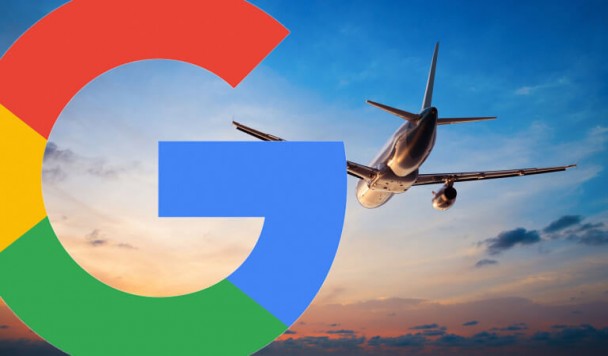Базовый постулат операционной системы Android – ее универсальность. Она предоставляет широкий спектр возможностей и персонализацию, которая позволяет сделать телефон по-настоящему своим. Однако у нее есть одна слабость: как операционная система, Android достаточно плохо управляет системными ресурсами.
Да, у телефонов на Android бывает и 4, и 6 гигабайт оперативной памяти. Проблема в том, что айфоны даже с 2 Гб или менее превосходят их в быстродействии, просто потому, что у них лучше оптимизировано управление памятью. А производители смартфонов с Android просто компенсируют недостатки системы избыточными ресурсами.
Увеличение объема оперативной памяти в телефоне не единственный способ обеспечить бесперебойную работу. У пользователя много возможностей самому оптимизировать ресурсы телефона.
Удалить неиспользуемые и энергоемкие программы
Первое, что стоит сделать – удалить приложения, которые вы не используете и которые истощают батарею. Недавнее исследование установило, что из всех людей, которые скачали приложение, лишь 26% используют его десять раз и более, а еще 26 откроют его только один раз, а после забудут про него. Не нужно удалять все приложения, но скорее всего вы, действительно, пользуетесь едва ли десятью.
Есть несколько способов удаления приложений:
- зайти на экран приложений и перетащить ярлычок в «корзину». Если вы планируете удалить больше чем пару приложений, этот метод несколько утомителен.
- зайти в меню «Настройки-Приложения». Там есть полный список приложений в алфавитном порядке. Нажав на приложение, вы увидите, сколько места оно занимает и какие разрешения ему требуются. Также на этом экране есть кнопка «Удалить», которая уберет это приложение и его данные с вашего телефона. Если же это системная или предустановленная программа, появится кнопка «отключить», что тоже неплохо. Отключение уменьшает количество места, которое приложение занимает на телефоне, и скрывает его из меню приложений.
После того, как вы вычистили неиспользуемые приложения, загляните на экран меню «батарея».
На экране «батарея» есть график, показывающий уровень заряда телефона, а также список приложений, которые нагружают аккумулятор. В этом списке будет подсветка экрана, браузер, Pokemon Go, возможно, Instagram или Youtube. Если увидите в нем приложение, которое используете редко или не используете вовсе, значит, оно работает в фоновом режиме и «съедает» системные ресурсы.
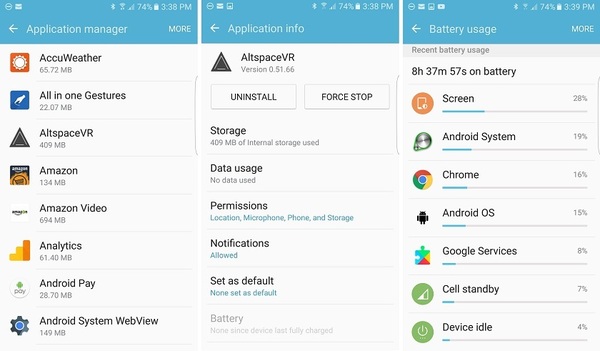
Измените настройки синхронизации
В любой момент телефон может синхронизировать какие-то данные с сервером или облачным хранилищем. Это могут быть контакты, сообщения, настройки устройства или фотографии. Это замедляет работу телефона и садит аккумулятор.
Все учетные записи, которые могут синхронизироваться, вы найдете во вкладке «Настройки - Учетные записи» (Аккаунты). В дополнение к собственно списку, на этой вкладке есть меню, позволяющее настраивать автосинхронизацию. Возможно, вы не хотите полностью ее отключать (в конце концов, это создает резервные копии), но наверняка найдете в списке что-то ненужное. Также можно изменить временной интервал между синхронизациями.
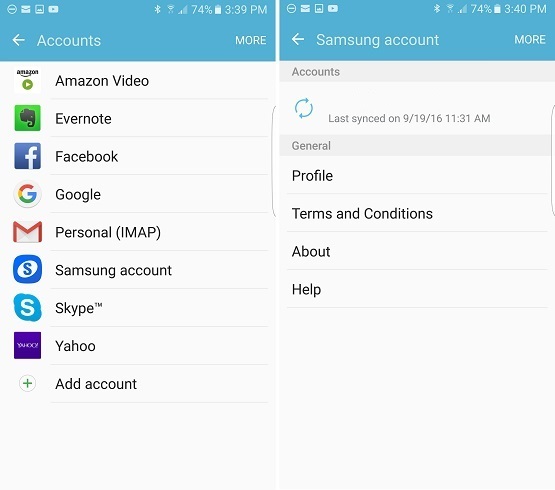
Проверьте наличие обновлений
Убедитесь, что телефон работает под управлением последней прошивки и имеет актуальную версию системы безопасности. Особенно это важно для новых телефонов, потому что они часто поставляются в комплекте с багами, от которых помогает только обновление ПО. К счастью, найти обновления довольно просто.
Зайдите в меню «Настройки - Об устройстве» («Обновление программ»). Проверка наличия обновлений запустится автоматически либо после нажатия соответствующей кнопки в меню. Если для вашего устройства есть обновление, вы увидите диалоговое окно подтверждения обновления.
Обычно устройство перезагружается при обновлении, и это занимает какое-то время, поэтому не занимайтесь обновлениями при 3% заряда батареи.
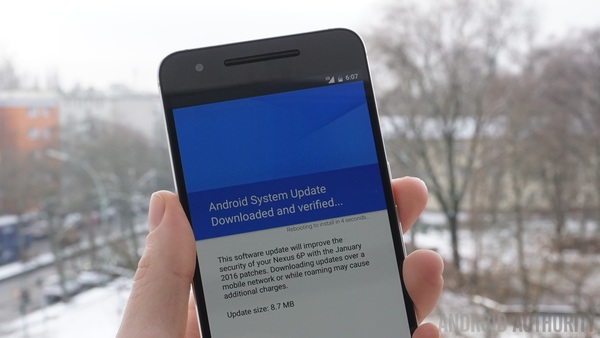
Измените настройки анимации
Android использует достаточно элегантную анимацию для большинства системных действий – открытия и закрытия приложений, открытия панели уведомлений, входа в меню и других. Анимация придает интерфейсу дополнительную ценность, но также замедляет работу. Ее можно отключить в настройках для разработчиков.
Зайдите в меню «Настройки - О телефоне». Вы увидите список сведений об устройстве. Прокрутите список, пока не найдете «номер сборки». Тапните на нем 7 или 8 раз и увидите уведомление «вы активировали меню для разработчиков». Вернитесь в настройки и найдите пункт «Для разработчиков» в нижней части списка.
Большую часть настроек этого меню трогать не стоит, но примерно в середине списка есть раздел «рисунок», и там вы сможете управлять анимацией, которую использует телефон. По умолчанию, длительность анимации установлена на 1 – что значит, что анимация открытия или закрытия приложения занимает примерно секунду. Попробуйте изменить длительность на 0.5. Вы увидите, что навигация по телефону становится намного быстрее.
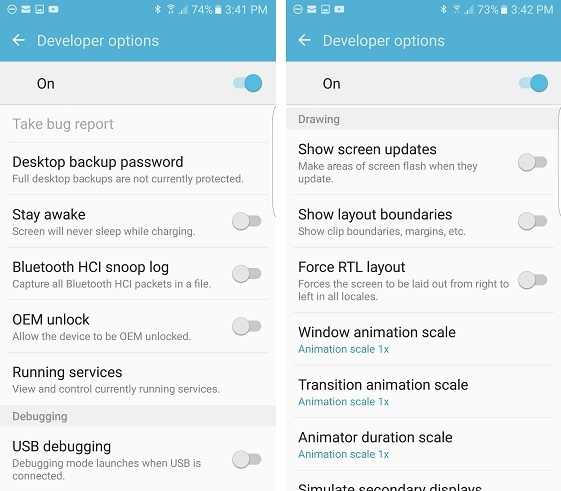
Удалите предустановленные приложения
Производители единодушно захламляют наши телефоны десятками «очень нужных» приложений уже поверх того, что предустановила сама система. Чтобы удалить их, устройство придется рутировать. Инструкцию по руту приложить мы не можем, поскольку для разных смартфонов процесс значительно отличается, однако на просторах интернета найдется инструкция к любой из существующих моделей.
На уже рутированное устройство придется установить специальное приложение. Да, звучит противоречиво – скачивать приложение, чтобы удалить другие. Дело в том, что рут-доступ не делает системные приложения «обычными», он просто дает права администратора устройства. И понадобится приложение, которое сможет удалить все лишнее от имени администратора. Для этого существует множество приложений. Большинство из них бесплатные. Рекомендуем All-in-One Toolbox или System App Remover. Этому приложению придется дать разрешение на внушительный набор действий. Затем оно покажет список установленных программ. Вы просто выбираете в нем те приложения, которые вам не нужны. Само «приложение для удаления», разумеется, потом можно также удалить.
Откатите телефон на заводские настройки
Если вы не хотите рутировать телефон из соображений безопасности или того, чтобы Pokemon Go нормально запускался, а остальные методы помогают недостаточно, наш последний совет – сделайте сброс на заводские настройки.
Возможно, этот телефон у вас уже не первый год, и он видел немало установок, загрузок, удалений и накопил немало ненужных файлов и обрывков данных. В таком случае сброс может значительно улучшить быстродействие смартфона. К счастью, процесс сброса на заводские настройки очень прост.
Во-первых, убедитесь, что у вас есть резервные копии всех нужных данных – неважно, на облаке, карте памяти или на компьютере. Как только вы обезопасили свои запасы фотографий и телефонную книжку, перейдите в раздел «Настройки - Резервное копирование и сброс» и выберете «сброс данных». Если вы защищаете устройство паролем, потребуется его ввести, чтобы подтвердить, что вы не нажали на этот пункт случайно. После этого устройство сотрет все лишние данные, а затем перезагрузится и запустит мастер установки, чтобы вы могли настроить устройство, как в первый раз.
Напомним, ранее мы писали о полезных возможностях Android без рут-прав.